Разбираемся, как самому создать прошивку Андроид на компьютере
Если пользователь хорошо знает, как прошить телефон, и если ему надоела официальная прошивка, он всегда может создать собственную. Это сделать очень легко, зная алгоритм процесса, что и как делается.
Для того, чтобы прошивка получилась качественной и телефон не превратился в кирпич важно произвести ряд мер для подготовки к созданию обновленного Андроида. Понадобится компьютер с установленной на нем операционной системой Linux, лучше UBUNTU. Устанавливать желательно 64х разрядную систему под новые версии Андроид.
Такая разрядность нужна для того, чтобы изменять прошивку версий Андроида выше 2.4.
На жестком диске должно быть до 20 гигабайт свободного пространства. Это делается для того, чтобы сохранять исходники.
Кроме самостоятельного изготовления из исходников, есть способ изменения уже готового файла.
Поиск и установка необходимого для прошивки ПО
Не секрет, что для разных производителей устройств нужны разные драйвера. Благо, их также можно скачать в Интернете. Например, у Вас смартфон от компании Samsung – драйвера для последующей его прошивки можно найти на официальном сайте. Есть и альтернативный вариант без поиска драйверов – просто подсоединить телефон компьютеру, после чего операционная система самостоятельно их подберёт и скачает (касается владельцев Windows 7 и более новых версий оконных ОС).
Следующая задача – скачать саму прошивку. Наиболее популярный русскоязычный ресурс с официальными и кастомными прошивками – 4pda.ru. Переходите на форум, ищите там своё устройство и прошивки для него. Выбираете наиболее интересную для Вас и скачиваете на свой компьютер.
Далее скачиваете на своё устройство приложение Mobileuncle MTK Tools через Play Маркет или устанавливаете его с помощью компьютера.
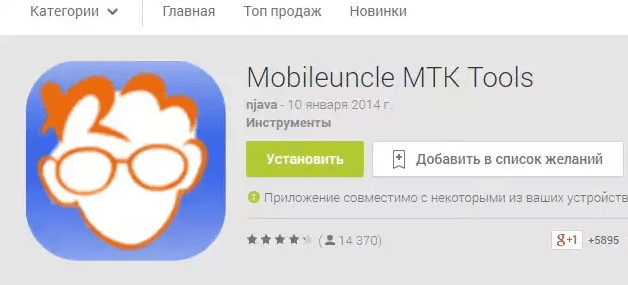
Затем необходимо присвоить программе права Суперпользователя, то есть, дать Root-доступ. Как именно его предоставить, смотрите в ранее написанной нами статье.
Теперь возвращаемся на уже знакомый на сайт 4pda.ru, точнее – на его форум и скачиваем файл CWM-recovery для своего гаджета (важно, чтобы он был именно для Вашего устройства, иначе рискуете превратить его в “кирпич”).
Записываем в память устройства zip-архив с прошивкой и Рекавери, скачанные ранее, а лучше – на SD-карту.
Вновь возвращаемся к установленной программе Mobileuncle MTK Tools, запускаем её и она в автоматическом режиме отыщет на смартфоне CWM-recovery, Вам нужно будет лишь подтвердить процесс обновления нажатием кнопки «OK».
SamFirm — программа для быстрого поиска прошивок
Для работы программы на вашем компьютере должны быть установлены:
- NET Framework 3.5 и Microsoft Visual C++ 2008 Redistributable Package (x86). Скачать можно отсюда: http://www.microsoft.c…d/details.aspx?id=5582.
- Microsoft Visual C++ 2010 Redistributable Package (x86). Скачать можно отсюда: https://www.microsoft.…d/details.aspx?id=5555.
Как найти и скачать прошивку на Cамсунг?
- Распакуйте скачанный архив с программой в какую-нибудь папку и запустите программу.
- В поле «Model» введите код вашей модели (найти можно на упаковке смартфона, в инструкции или под батареей. Например SM-G930F и пр.).
- В поле «Region» введите нужный Вам код CSC региона, например, BTU или какой-нибудь другой.
Что такое CSC регион и как его найти?
CSC код используется в телефонах фирмы Samsung для определения страны где был продан телефон и языка прошивки. Что-бы узнать какая версия прошивки вам нужна, следует уточнить код под батарейкой телефона. Также его можно узнать из таблицы ниже.

- Когда программа найдет прошивку, поставьте галочки «Decrypt automatically» (для перекодирования прошивки в нужный формат), «Check СRС32» (для проверки контрольных сумм) и нажмите «Download». Укажите путь для скачивания прошивки (можно на рабочий стол). Не спешите выключать программу, пока она не перекодирует прошивку в нужный формат и не проверит контрольные суммы (2 раза пройдет зелёная полоса в программе и появятся 2 надписи внизу: Checking CRC32…Success: CRC match и Decrypting firmware…Decryption finished, свидетельствующие об окончании операций по проверке контрольных сумм и декодировании).
Последние прошивки
26.10.2020Samsung SM-A015FA015FXXU3ATI2Q(Android 10) New Zealand (TNZ)
26.10.2020Samsung SM-A015FA015FXXU3ATI2Q(Android 10) New Zealand (NZC)
26.10.2020Samsung SM-A015FA015FXXU3ATI2Q(Android 10) New Zealand (VNZ)
26.10.2020Samsung SM-A015MA015MUBU3ATH1Q(Android 10) Uruguay (ANC)
26.10.2020Samsung SM-A015MA015MUBU3ATH1Q(Android 10) Colombia (COB)
26.10.2020Samsung SM-A015VA015VVRS2ATI1Q(Android 10) USA (VZW)
26.10.2020Samsung SM-A102UA102USQS8BTI1Q(Android 10) USA (AIO)
26.10.2020Samsung SM-A105FNA105FNXXU4BTI2Q(Android 10) Slovakia (ORX)
26.10.2020Samsung SM-A105FNA105FNXXU4BTI2Q(Android 10) United Kingdom (VOD)
Как прошить планшет через SD карту?
Для выполнения процедуры установки прошивки из карты памяти необходимо иметь некоторые обязательные инструменты: получить root доступ, в нашем случае приложение Rashr, программа для разблокирования bootloader и собственно сама прошивка, которая должна находиться на устройстве.
Первым делом необходимо установить соответствующие права, для получения root доступа существует большое количество программ, мы будем использовать одно из лучших – это Kingo Root. Работает приложение практически во всех планшетах и смартфонах. Ссылка для загрузки https://www.kingoapp.com/android-root.htm. Также нам понадобится Bootloader Unlock, существует для разных моделей устройств.
- Подключите аппарат и перейдите в раздел «Для разработчиков»;
- Теперь выберите «Отладка по USB»;
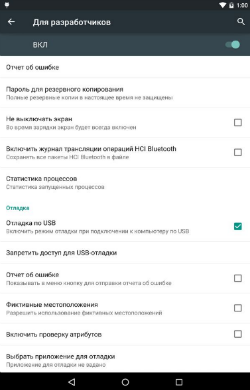
- Немного подождав и запустив утилиту Bootloader Unlock, следует кликнуть по активной клавише UnLock;
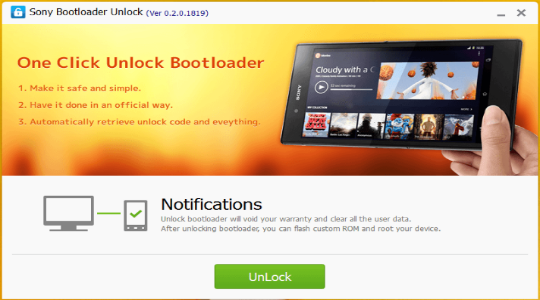
- Запустите программу Kingo Root и подождите пока будет идти анализ устройства, при этом потребуется подтвердить действия отладки на смартфоне;
- На планшет установится приложение от производителя Kingo, через которое произойдет открытие root прав, при этом на экране ПК покажется окно с кнопкой «Root»;
- Запустите программу Rashr ссылка https://play.google.com/store/apps/details?id=de.mkrtchyan.recoverytools. Потребуются права суперадмина, только что мы их получили, согласитесь на условие;
- Выберите пункт TWRP Recovery;
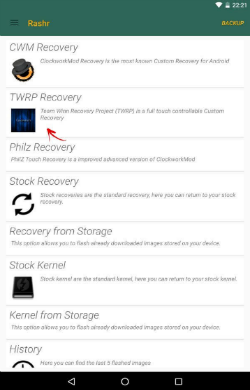
- Укажите самую новую версию прошивки для закачки;
- Далее дождитесь завершения установки и перезагрузите устройство, перейдя в режим восстановления при помощи удержания клавиши громкости и Power;
- Нажмите на кнопку «Wipe», чтобы очистить устройство;
- Теперь клик по «Install», укажите путь к файлу прошивки;
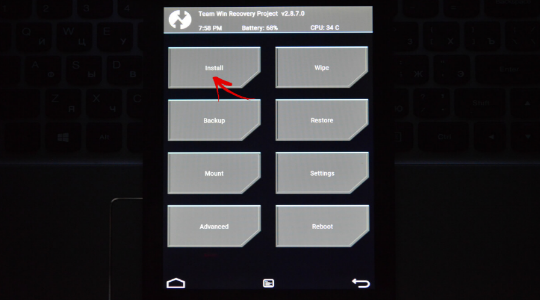
- Перезагрузите систему и получите обновленную ОС.
Процедура немного сложна из-за установки стороннего рекавери софта, но он может и не потребоваться. Если ваш смартфон поддерживает встроенный функционал установки обновления, то можете начинать процедуру сразу с 10-го пункта.
Общие сведения
Процесс прошивки через компьютер особой сложности не представляет и не требует много времени. Осуществляется он в автоматическом режиме после проведения подготовительной деятельности. Для начала следует убедиться, что на мобильном устройстве достаточно зарядки (не менее 50 %), хотя в идеале, лучше иметь стопроцентно заряженное устройство. Это необходимо для того, чтобы не произошло отключение телефона в самый неподходящий момент и не исчезла вся информация. Можно в процессе работы подключить девайс к зарядному устройству.

Следует знать какая операционная системы наиболее оптимальна для вашего мобильника, и какая система используется в настоящее время. Эти сведения можно получить из раздела «О телефоне» либо «Об устройстве», зайдя в меню системных настроек. Узнайте номер, соответствующий сборке, а также версию Андроид и ядра.
После того, когда вы нашли интересующие вас сведения, приступаем к прошивке через компьютер. Для этого выбираем свежую прошивку, которая выполнена для модели вашего телефона. Лучше заранее сделать копию системных данных (бэкап), чтобы в случае необходимости восстановиться до предыдущей версии прошивки. Наиболее распространенный способ – прошить через специальное программное обеспечение (софт) смартфон, к примеру,
Samsung либо любого другого производителя. Для этой цели существует ряд приложений, однако, наиболее приемлемое из них – это Fastboot. Преимуществом данного приложения является удобство, высокая надежность и защищенность.
В выборе программы следует ориентироваться на производителя вашего устройства, к примеру:

— Самсунг – Odin;
— НТС — FlashTool и т.д.
Как перепрошить смартфон самостоятельно
Перепрошить телефон на базе ОС Android можно тремя способами:
- Через меню обновления программного обеспечения.
- С помощью меню восстановления или TWRP Recovery.
- С помощью компьютера и USB кабеля.
Обновление ПО
Перепрошить смартфон без компьютера можно через встроенное меню обновления системы. Оно расположено в меню «Настройки», его подменю «Об устройстве». Ниже можно видеть, как выглядит этот пункт в MIUI8 (слева) и чистой версии Android 5.1 (справа).

К сожалению, через обновление в меню перепрошить смартфон можно не всегда. Для этого должны соблюдаться следующие условия:
- Аппарат заряжен на 50 % и более.
- Он работоспособен, и пользователь имеет возможность попасть в меню настроек, будучи уверенным, что смартфон внезапно не отключится.
- Производится перепрошивка с более старой — на новую версию ПО (не обязательно версию Andriod).
- Образ прошивки является официальным и подписан ключом производителя смартфона (актуально не всегда, но некоторые аппараты, например Xiaomi, не поддерживают запись не сертифицированных, модифицированных или самодельных прошивок).
Для того, чтобы перепрошить смартфон через встроенное обновление, нужно найти в сети и скачать файл прошивки. Затем его следует скопировать в память смарфона или на карту памяти. В меню обновления нужно нажать в верхнем правом углу экрана кнопку с троеточием и выбрать пункт, отвечающий за выбор файла прошивки с карты памяти. После выбора, если файл прошивки подходит, смартфон перезагрузится а на экране появится предостережение о том, что идет прошивка и отключать аппарат нельзя. Процесс может занимать от нескольких минут — до одного часа.
Через меню Recovery
Еще один способ перепрошить смартфон без компьютера — через встроенное меню восстановления или его альтернативу, TWRP, Второй вариант предпочтительнее потому, что он позволяет устанавливать любые прошивки без ограничений. Встроенное Recovery иногда не позволяет инсталлировать сторонние сборки ПО.
Recovery — специальное служебное меню смартфона, предназначенное для операций с программным обеспечением (сброса, прошивки, обновления).

Чтобы перепрошить смартфон без компьютера через родное меню рекавери, нужно скачать прошивку и положить ее на карту памяти. Дальнейший порядок действий такой:
- Выключить смартфон.
- Зажать комбинацию кнопок для входа в Recovery. У большинства аппаратов это «питание» и «звук +», у Samsung также нужно зажать кнопку «домой», одновременно с этими двумя.
- Найти пункт, содержащий слово «Backup» и сделать резервную копию прошивки на карту памяти.
- В открывшемся меню выбрать пункт, содержащий пункт «install update from sdcard», «apply update from sdcard» или другой, аналогичный по смыслу (все зависит от перевода».
- Выбрать на флешке файл прошивки и согласиться на его установку.
- После прошивки следует выбрать пункт, содержащий «factory reset». Это нужно, чтобы очистить память от следов старой прошивки. Если производится обновление официального ПО на более новую, тоже официальную, версию — сброс можно не делать.
Если встроенное рекавери не позволяет перепрошить смартфон, можно установить стороннее меню TWRP, обладающее расширенной функциональностью. Оно обычно устанавливается по указанному выше способу, как обновление для прошивки. Иногда требуются более сложные манипуляции, способ может отличаться для разных моделей. Найти файл установки TWRP можно на тематических сайтах (4pda, xda и т.д.). Прошивка в TWRP производится по вышеперечисленной инструкции.

С компьютера
Для того,чтобы прошить смартфон с компьютера, необходимы сам смартфн и кабель USB (MicroUSB или USB Type C). Порядок действий следующий.











